Автор:
Roger Morrison
Жасалған Күн:
7 Қыркүйек 2021
Жаңарту Күні:
1 Шілде 2024
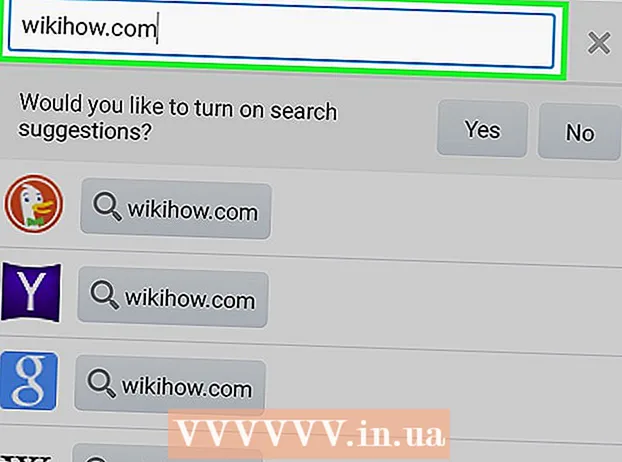
Мазмұны
- Басу үшін
- 3-тен 1-әдіс: Android браузерін пайдалану
- 3-тен 2-ші әдіс: Chrome пайдалану
- 3-тен 3-ші әдіс: Adblock браузерін пайдалану
- Кеңестер
Android әдепкі веб-шолғышындағы қалқымалы терезелерді бұғаттау үшін Браузер немесе Интернет тармағын түртіңіз → Мәзір немесе Қосымша тармағын түртіңіз → Қосымша тармағын түртіңіз → «Қалқымалы блоктаушы» қосулы екеніне көз жеткізіңіз.
Басу үшін
3-тен 1-әдіс: Android браузерін пайдалану
 Браузер немесе Интернет деп аталатын бағдарламаны ашыңыз. Осылайша сіз Android құрылғысында стандартты шолғышты ашасыз.
Браузер немесе Интернет деп аталатын бағдарламаны ашыңыз. Осылайша сіз Android құрылғысында стандартты шолғышты ашасыз. - Егер сіз Chrome-ды қолдансаңыз, келесі әдіс бойынша қадамдарды орындауға болады.
 ⋮ немесе Қосымша түймесін түртіңіз. Бұл батырма жоғарғы оң жақ бұрышта орналасқан. Түймені табу үшін сізге төмен айналдыру керек болуы мүмкін.
⋮ немесе Қосымша түймесін түртіңіз. Бұл батырма жоғарғы оң жақ бұрышта орналасқан. Түймені табу үшін сізге төмен айналдыру керек болуы мүмкін.  Параметрлер түймесін түртіңіз.
Параметрлер түймесін түртіңіз. Қосымша тармағын түртіңіз.
Қосымша тармағын түртіңіз. Қалқымалы блоктаушы батырмасын ON қалпына қойыңыз. Егер сіз осы батырманы қоссаңыз, қалқымалы терезелердің көпшілігі автоматты түрде бұғатталады. Кейбір қалқымалы терезелер бұл мүмкіндік қосылған болса да, сүзгіден өте алады.
Қалқымалы блоктаушы батырмасын ON қалпына қойыңыз. Егер сіз осы батырманы қоссаңыз, қалқымалы терезелердің көпшілігі автоматты түрде бұғатталады. Кейбір қалқымалы терезелер бұл мүмкіндік қосылған болса да, сүзгіден өте алады.
3-тен 2-ші әдіс: Chrome пайдалану
 Құрылғыңызда Chrome бағдарламасын ашыңыз.
Құрылғыңызда Chrome бағдарламасын ашыңыз. ⋮ түймесін түртіңіз. Бұл батырманы экранның жоғарғы оң жақ бұрышынан табуға болады. Түймені табу үшін сізге төмен айналдыру керек болуы мүмкін
⋮ түймесін түртіңіз. Бұл батырманы экранның жоғарғы оң жақ бұрышынан табуға болады. Түймені табу үшін сізге төмен айналдыру керек болуы мүмкін  Параметрлер түймесін түртіңіз.
Параметрлер түймесін түртіңіз. Төмен жылжып, Сайт параметрлері түймесін түртіңіз. Бұл қосымша бөлімдегі үшінші нұсқа.
Төмен жылжып, Сайт параметрлері түймесін түртіңіз. Бұл қосымша бөлімдегі үшінші нұсқа.  Төмен айналдырып, қалқымалы терезені түртіңіз. Бұл опция JavaScript опциясының астында.
Төмен айналдырып, қалқымалы терезені түртіңіз. Бұл опция JavaScript опциясының астында.  Қалқымалы батырманы ӨШІРУЛІ күйіне жылжытыңыз. Егер бұл батырма өшірулі болса, қалқымалы терезелер бұғатталады. Түймені қосу арқылы қалқымалы терезелерге рұқсат етіледі.
Қалқымалы батырманы ӨШІРУЛІ күйіне жылжытыңыз. Егер бұл батырма өшірулі болса, қалқымалы терезелер бұғатталады. Түймені қосу арқылы қалқымалы терезелерге рұқсат етіледі.
3-тен 3-ші әдіс: Adblock браузерін пайдалану
 Play Store қолданбасын ашыңыз. Егер сізде қалқымалы терезелер көп болса, AdBlock шолушысы көмектесе алады.
Play Store қолданбасын ашыңыз. Егер сізде қалқымалы терезелер көп болса, AdBlock шолушысы көмектесе алады.  Іздеу жолағын түртіңіз. Іздеу өрісі экранның жоғарғы жағында орналасқан.
Іздеу жолағын түртіңіз. Іздеу өрісі экранның жоғарғы жағында орналасқан.  Түрі adblock шолғышы іздеу жолағында.
Түрі adblock шолғышы іздеу жолағында. Eyeo GmbH әзірлеушісінің Adblock шолғышын түртіңіз.
Eyeo GmbH әзірлеушісінің Adblock шолғышын түртіңіз. Орнату түймесін түртіңіз.
Орнату түймесін түртіңіз. Қабылдау түймесін түртіңіз.
Қабылдау түймесін түртіңіз. Ашу түймесін түртіңіз. Бұл батырма қолданба орнатылғаннан кейін көрінеді.
Ашу түймесін түртіңіз. Бұл батырма қолданба орнатылғаннан кейін көрінеді.  Тағы бір қадамды түртіңіз.
Тағы бір қадамды түртіңіз. Аяқтау түймесін түртіңіз.
Аяқтау түймесін түртіңіз. Қалқымалы терезелер пайда болған веб-сайтқа өтіңіз. Көп жағдайда, қалқымалы терезелерді AdBlock браузері бұғаттайды.
Қалқымалы терезелер пайда болған веб-сайтқа өтіңіз. Көп жағдайда, қалқымалы терезелерді AdBlock браузері бұғаттайды.
Кеңестер
- Қалқымалы терезелердің саны сіз кіретін веб-сайттардың түріне немесе сіз қолданатын қолданбалардың түріне байланысты. Заңсыз мазмұндағы веб-сайттарға кіру арқылы сіз көптеген қалқымалы терезелерді көресіз, сондықтан сайттардың осы түрлеріне кірмесеңіз, сізге онша әсер етпейді.



